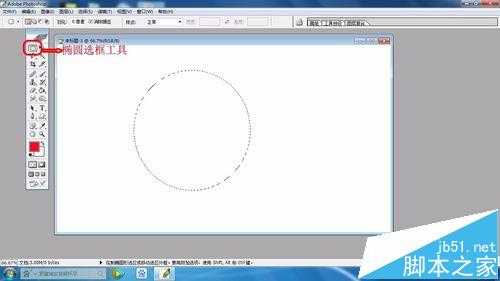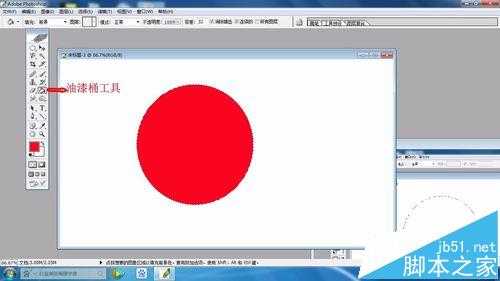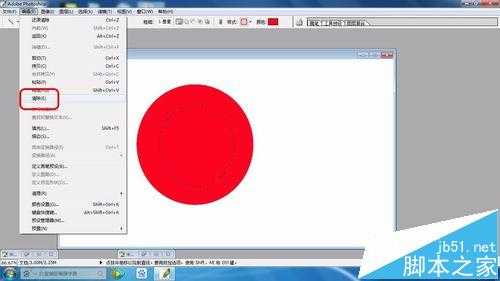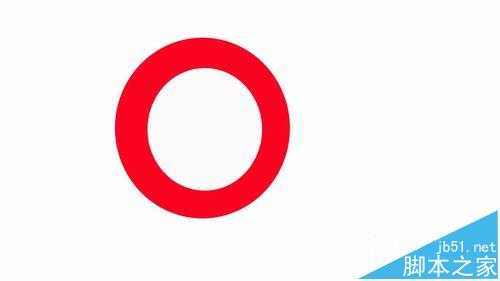蝙蝠岛资源网 Design By www.hbtsch.com
用photoshop画圆环有多种方法。这里我们介绍一种利用ps的椭圆选框工具花园的方法。
- 软件名称:
- Adobe photoshop 6.0 汉化中文免费版
- 软件大小:
- 107MB
- 更新时间:
- 2013-04-19立即下载
1、新建一个图像,大小自定,在左边的面板上选择前景色为红色,背景色为白色。
2、点击左边面板上的椭圆选框工具,在文档中间画一个正圆。
3、点击“油漆桶工具”,然后单击上一步画的圆内部,将圆填满红色。
4、再次点击椭圆工具,在刚才画的圆里画一个小圆。
5、单击菜单“编辑”中的“清除”按钮,小圆选中的部分将被清除。
6、小圆被清除后,圆环就画成了。
注意事项:
这里仅仅介绍简易圆环的画法,如果要画的圆环要求尺寸精确,建议使用标尺,或者另外的方法。
相关推荐:
PS怎么绘制圆环并等分成若干份?
ps怎么画圆圈? ps绘制圆圈的教程
PS怎么制作多层圆形金属感超强的按钮?
标签:
ps,椭圆,工具
蝙蝠岛资源网 Design By www.hbtsch.com
广告合作:本站广告合作请联系QQ:858582 申请时备注:广告合作(否则不回)
免责声明:本站文章均来自网站采集或用户投稿,网站不提供任何软件下载或自行开发的软件! 如有用户或公司发现本站内容信息存在侵权行为,请邮件告知! 858582#qq.com
免责声明:本站文章均来自网站采集或用户投稿,网站不提供任何软件下载或自行开发的软件! 如有用户或公司发现本站内容信息存在侵权行为,请邮件告知! 858582#qq.com
蝙蝠岛资源网 Design By www.hbtsch.com
暂无ps怎么使用椭圆选框工具快速画圆环?的评论...
更新日志
2026年01月02日
2026年01月02日
- 小骆驼-《草原狼2(蓝光CD)》[原抓WAV+CUE]
- 群星《欢迎来到我身边 电影原声专辑》[320K/MP3][105.02MB]
- 群星《欢迎来到我身边 电影原声专辑》[FLAC/分轨][480.9MB]
- 雷婷《梦里蓝天HQⅡ》 2023头版限量编号低速原抓[WAV+CUE][463M]
- 群星《2024好听新歌42》AI调整音效【WAV分轨】
- 王思雨-《思念陪着鸿雁飞》WAV
- 王思雨《喜马拉雅HQ》头版限量编号[WAV+CUE]
- 李健《无时无刻》[WAV+CUE][590M]
- 陈奕迅《酝酿》[WAV分轨][502M]
- 卓依婷《化蝶》2CD[WAV+CUE][1.1G]
- 群星《吉他王(黑胶CD)》[WAV+CUE]
- 齐秦《穿乐(穿越)》[WAV+CUE]
- 发烧珍品《数位CD音响测试-动向效果(九)》【WAV+CUE】
- 邝美云《邝美云精装歌集》[DSF][1.6G]
- 吕方《爱一回伤一回》[WAV+CUE][454M]